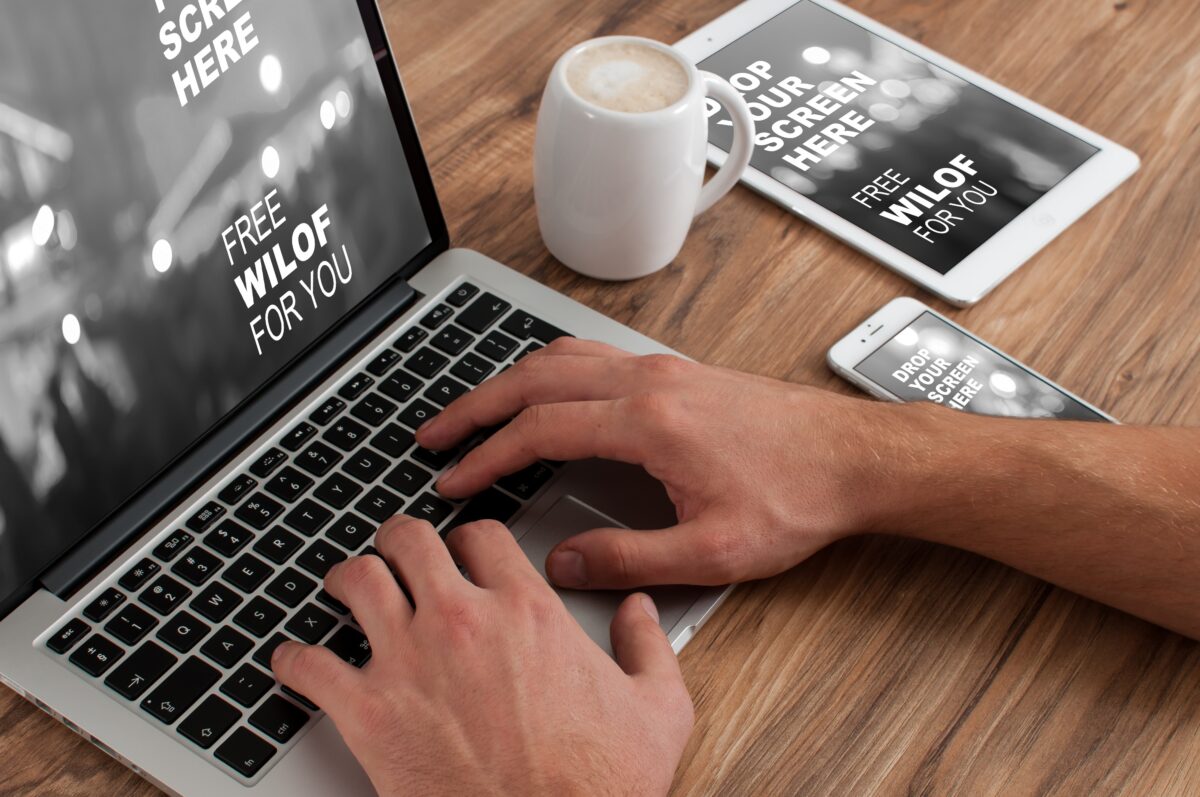
iPhoneのリカバリーモードの解除方法を解説!解除できない原因と対処法
2021年12月2日
iPhoneに問題が起きたときに作動するリカバリーモード。ただ、iPhoneを操作しているときにリカバリーモードが起こると、突然使えなくなるので不便を感じることもあるはずです。そこで今回は、リカバリーモードを解除する方法や対処法をご紹介します。
そもそもリカバリーモードってなに?
 リカバリーモードとは端末内部で深刻なエラーが起こったときに、端末の復旧を目的に初期化やアップデートを行うためのシステムです。
リカバリーモードとは端末内部で深刻なエラーが起こったときに、端末の復旧を目的に初期化やアップデートを行うためのシステムです。
通常、使用している分には勝手にリカバリーモードが作動することはありません。ただ、特定の原因により自動的にリカバリーモードに移行することがあります。また。端末に内蔵されたパーツに故障が生じた際にもリカバリーモードが作動することがあるため注意が必要です。
リカバリーモードが一度作動してしまうと、初期化することでしか元に戻せなくなることも。復元の作業を行うと、バックアップがない場合にはiPhoneに保存されたデータがすべて消え、購入した時の状態に戻ってしまうため注意する必要があります。
リカバリーモードを解除する2つの方法
 リカバリーモードが作動したら、バックアップも行えない状態になります。場合によってはデータがすべて消失してしまうこともあるため、焦りを感じる人も多いでしょう。
リカバリーモードが作動したら、バックアップも行えない状態になります。場合によってはデータがすべて消失してしまうこともあるため、焦りを感じる人も多いでしょう。
ただ、リカバリーモードを解除すれば正常に戻る可能性もあります。リカバリーモードを解除する主な方法は、以下のとおりです。
- iPhoneを強制的に再起動する
- iTunesを使用して解除する
端末のリカバリーモードが作動したら、決して焦らず解除する方法を試してみましょう。
1.iPhoneを強制的に再起動する
端末でリカバリーモードが作動した場合、強制的に再起動することで解除できることがあります。ただ、iPhoneの機種によって再起動の方法は異なるので注意しましょう。機種別による強制再起動の方法は、以下のとおりです。
【iPhone 8・SE(第2世代)・X・XS・XR・11・12・13シリーズの場合】
「音量を上げるボタン」を押してすぐ離し、「音量を下げるボタン」を押して離したら、「サイドボタン」を長押しする
【iPhone 7シリーズの場合】
「音量を下げるボタン」と「スリープ/スリープ解除ボタン」の両方を同時に長押しする
【iPhone SE(第1世代)・6Sシリーズの場合】
「スリープ/スリープ解除ボタン」と「ホームボタン」の両方を同時に長押しする
2.iTunesを使用して解除する
iTunesを利用してリカバリーモードを解除する際には、「復元」もしくは「アップデート」を行う必要があります。iTunesでは「復元」と「アップデート」の2つの方法があり、アップデートを選択すれば大事なデータを残したまま解除できる可能性が高いです。
一方、復元を選択した場合は、データがすべて消失されるので注意しましょう。バックアップがとれる状態で、iTunesでバックアップをとりたい場合には、以下の手順に従って定期的にバックアップをとることをおすすめします。
- iPhoneとパソコンをUSBケーブルで接続して、iTunesを起動します
- iPhoneの画面の案内に沿って操作を進めます
- パソコンでデバイスを選択します
- パソコンの画面で「デバイスのバックアップを暗号化」を選択します
- パソコンの画面で「今すぐバックアップを作成」をクリックします
- バックアップの作成日時が表示されたら完了です
リカバリーループが起こる主な原因4つ
 リカバリーモードの状態で再起動を繰り返したり動作しなかったり障害に陥ることをリカバリーループといいます。リカバリーモードの状態が続くとハードウェアの故障に繋がることも多いため、早めに対処することが望ましいです。
リカバリーモードの状態で再起動を繰り返したり動作しなかったり障害に陥ることをリカバリーループといいます。リカバリーモードの状態が続くとハードウェアの故障に繋がることも多いため、早めに対処することが望ましいです。
ただリカバリーループに陥る原因はさまざまで、問題を解決するには症状が起こる要因をきちんと特定し、それに応じた対処をしなければいけません。リカバリーループが起こる主な原因は、以下のとおりです。
- iOSのアップデートが失敗する
- 空き容量が不足している
- 端末内部に故障や破損部分がある
- バッテリーが劣化している
それぞれの項目を確認していきましょう。
1.iOSのアップデートが失敗する
新しいバージョンが発表されるとアップデートするように端末に通知が届きます。ただ、アップデートに失敗すると重要なデータにエラーが発生し、リカバリーループ状態になることがあるのです。
例えば、アップデート中にiPhoneの電源が急に落ちたりWi-Fiの通信が途中で切れたりした場合は、データにエラーが発生している可能性があります。
2.空き容量が不足している
iPhoneの空き容量の不足が原因で、リカバリーループを引き起こしているのかもしれません。iPhoneに空き容量が不足している場合、内部用のストレージで使用すべきROM容量に不足が生じてしまいエラーを引き起こすことがあります。
普段から写真や動画を撮る機会が多く端末内に大量に保存しているなら、データの空き容量が不足している可能性が高いです。
3.端末内部に故障や破損部分がある
スマホの端末内部に故障や破損がある場合、リカバリーループの原因になることがあります。特にスマホは高精度の基板が導入されており、少しの衝撃や水没でリカバリーループが生じることも多いです。
ただ端末内部に故障や破損部分がある場合、自分で改善することはできません。早めにiPhoneを修理に出して故障や破損部分を修理するのがいいでしょう。
4.バッテリーが劣化している
バッテリーが劣化すると十分な電力を供給できないため、正常に動作できずリカバリーループに陥ることもあります。バッテリーは、消耗品であるため使用期間が長くなると自然に劣化するものです。
リカバリーループのほかに、充電が1日持たなかったり充電するまでに時間がかかったりする場合はバッテリーの劣化が進んでいる可能性があります。このような劣化サインを見逃さないように注意しましょう。
リカバリーループを改善する対処法2つ
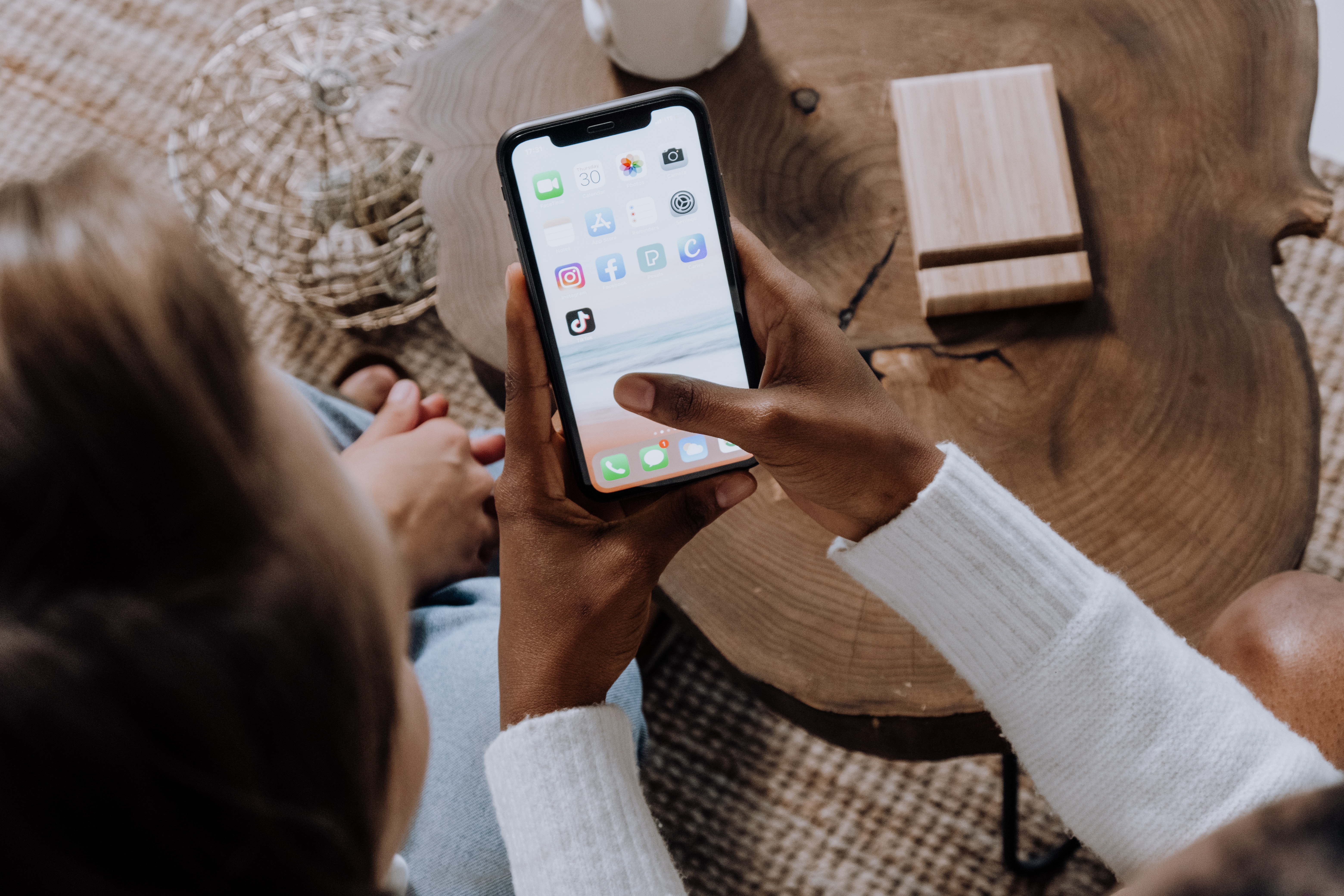 リカバリーループが起きた場合、間違った対応をすると今まで以上に不具合が起こることもあります。ただ原因を突き止めたうえで正しく対処すれば、すぐに不具合が改善されることも珍しくありません。リカバリーループを改善する対処法は、以下のとおりです。
リカバリーループが起きた場合、間違った対応をすると今まで以上に不具合が起こることもあります。ただ原因を突き止めたうえで正しく対処すれば、すぐに不具合が改善されることも珍しくありません。リカバリーループを改善する対処法は、以下のとおりです。
- iPhoneを再起動させる
- スマホ修理店でiPhoneを修理する
それぞれの項目を確認していきましょう。
1.iPhoneを再起動させる
軽度なエラーの場合、iPhoneを再起動させることでリカバリーループから抜け出せる可能性があります。ただリカバリーループの状態では、iOSが正常に動作していないため強制的に起動させなければいけません。強制的にiPhoneを再起動させる方法は、保有する機種によって異なります。それぞれの機種に応じた方法で再起動をしてみましょう。
2.スマホ修理店でiPhoneを修理する
さまざまな対処法を試してもリカバリーループの症状が改善されない場合があります。このような場合は、iPhoneが故障している可能性が高いためスマホ修理店で修理しましょう。
修理に出せば原因が明らかになり、正しい方法で対処できます。リカバリーループのまま放置するとiPhoneの故障の症状が悪化する場合もあるため、早めに修理に出しましょう。
故障や破損はスマホ修理王に相談しよう!
 リカバリーモードは、端末内部で深刻なエラーが起こったときに起こります。原因によっては正しく対処することでリカバリーモードから抜け出せますが、場合によってはリカバリーループに陥る可能性も高いです。
リカバリーモードは、端末内部で深刻なエラーが起こったときに起こります。原因によっては正しく対処することでリカバリーモードから抜け出せますが、場合によってはリカバリーループに陥る可能性も高いです。
もしリカバリーモードの原因にiPhoneの故障や破損、バッテリーの劣化が関係している場合は、お近くのスマホ修理王にご相談ください。
※一部店舗ではご対応できない場合があります
この記事の監修者

株式会社フラッシュエージェント
取締役 大橋光昭
1983年大阪府生まれ。OA機器販売営業、インターネット広告代理店のマーケティング職・新規事業開発職などを経て、2015年4月 株式会社ヒカリオを同社代表と設立。iPhone修理事業の担当役員として商業施設を中心に延べ14店舗(FC店含む)の運営に携わる。2019年7月 iPhone修理事業の売却に伴い株式会社ヒカリオを退職。2019年10月 株式会社フラッシュエージェント入社。「スマホ修理王」の店舗マネジメント及びマーケティングを担当。2020年4月 同社取締役に就任。



